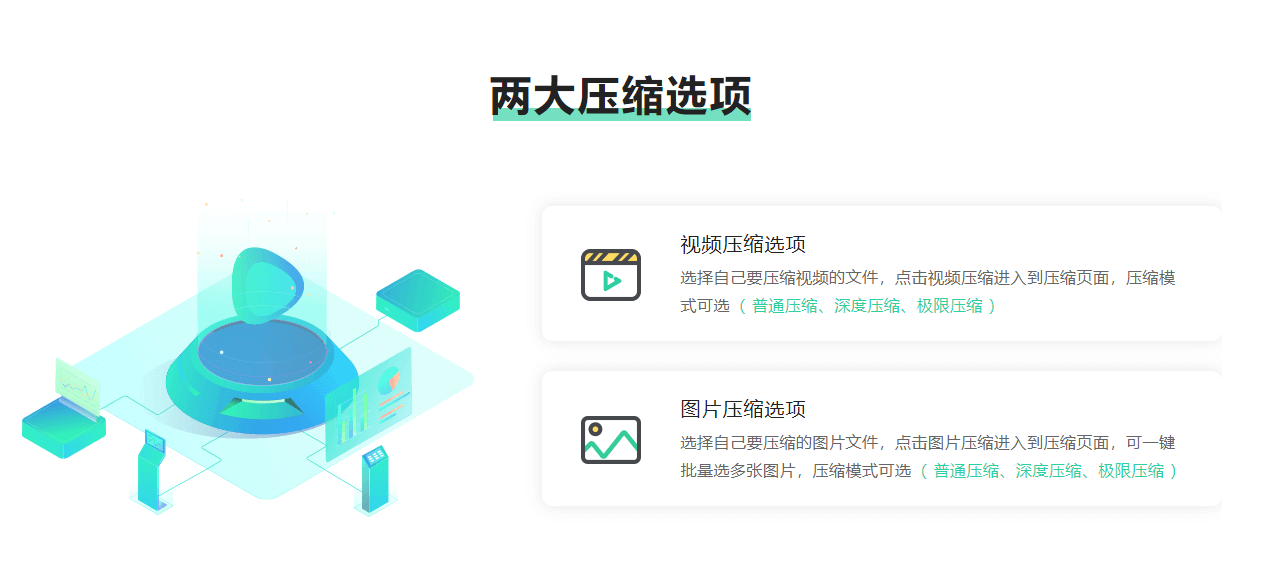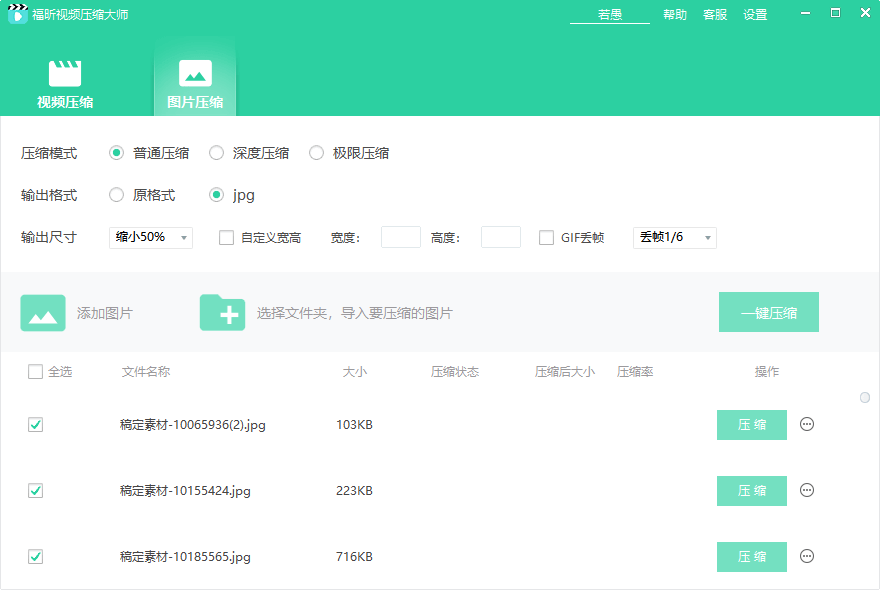怎样在Word里压缩图片?图片压缩在Word里怎么操作?
对于使用Word处理的用户而言,图片的大小往往成为了一道难以逾越的坎。你是否曾经被Word里面的图片占用过多空间而感到困扰呢?别担心,今天我将分享一个简单而实用的技巧,教你如何压缩Word里面的图片,让它们既保留细节又不占用过多的存储空间。不论你是一位办公室“技术小白”,还是一位图像处理高手,这些窍门都将帮助你轻松搞定图片压缩问题。快来跟我一起探索吧!
word里面图片压缩
福昕软件旗下的福昕视频压缩产品可以帮助用户在Word文档中进行图片压缩。通过该产品,用户可以选择合适的压缩比例,以减小图片文件的大小,从而节省存储空间和加快文件传输速度。此外,此工具产品还提供了一些高级功能,如批量压缩多个图片、调整图片质量和分辨率等,以满足用户不同的压缩需求。使用此工具产品,用户可以轻松地在Word文档中压缩图片,提高工作效率,并且不会影响图片的清晰度和质量。
word里面图片怎么压缩? 具体教程!
在福昕视频压缩产品中,您可以使用以下步骤来压缩Word中的图片:
1. 打开Word文档并选择要压缩的图片。
2. 单击图片,然后在顶部菜单中选择“格式”选项卡。
3. 在“格式”选项卡中,您将看到“压缩图片”按钮。单击它。
4. 弹出窗口中,您可以选择压缩图片的选项。您可以选择保留原始图片分辨率或选择较低的分辨率以减小文件大小。
5. 在选择完选项后,单击“确定”按钮。
6. Word将压缩所选图片,并替换原始图片。
通过这些简单的步骤,您可以在这个工具产品中轻松地压缩Word中的图片,以减小文件大小并提高文件的共享和传输效率。
同时,在压缩视频的过程中,此工具还能保持视频的高清画质和流畅播放效果。对于需要在Word文档中插入图片的用户来说,如何压缩图片也是一个重要问题。Word里面图片怎么压缩呢?用户可以通过以下步骤实现:首先,选中要压缩的图片;然后,点击“格式”选项卡中的“压缩图片”按钮;接着,在弹出的窗口中选择压缩选项和目标输出分辨率;最后,点击“确定”按钮即可完成压缩。通过使用此工具和Word内置的图片压缩功能,用户可以轻松实现视频和图片的压缩,提高工作效率和节约存储空间。
上一篇
word文档图片压缩在哪里?如何进行word文档图片压缩?
尤其是在工作中,我们经常需要编辑、分享和传输各种文档。然而,有时候文档中的图片会占用过多的空间,造成传输速度变慢或者存储空间不足的问题。那么,有没有一种简单而有效的方法可以解决这个问题呢?答案是肯定的!只需轻轻一点,你就可以找到一个神奇的地方,它能帮助你压缩Word文档中的图片,让你的文件变得更加轻盈。不信?快来一探究竟吧!word文档图片压缩在哪里福昕软件旗下的福昕视频压缩
下一篇
文件夹图片怎么压缩?如何压缩文件夹图片?
在如今这个数字化时代,我们每个人都会面临一个共同的问题:文件夹里的图片占用了过多的存储空间!随着手机拍照功能的普及和照片质量的不断提高,我们很容易就会产生大量的高清图片。而这些图片不仅占用了我们宝贵的手机存储空间,还可能导致手机卡顿、运行缓慢。那么,有没有什么好方法可以解决这个问题呢?答案是肯定的!让我来告诉你一个简单又有效的方法,让你的文件夹图片“瘦身”起来,释放更多的存储空间!文件夹图片压缩福昕视频压缩产品可以帮助

 免费下载
免费下载

 开通会员
开通会员